Varios usuarios de Office usan Microsoft Outlook para enviar y recibir correos electrónicos. Todos los datos de los usuarios de esta aplicación se almacenan en archivos PST. Sin embargo, últimamente han aparecido varios problemas al usar Outlook. Esto sucede cuando el archivo PST presenta daños o fallas.
Si te encuentras con este tipo de problemas al usar Outlook, tendrás que reparar los archivos PST para asegurarte de que todo funcione de manera correcta. Existen maneras gratuitas para reparar estos archivos, pero recomendamos usar la versión completa de Stellar Phoenix Outlook PST Repair para esto. En este artículo, veremos todo lo relacionado a la herramienta de Stellar Recovery. Esto comprende sus características, precios y uso.
En este artículo
- 01 Herramienta de recuperación de archivos Stellar para Outlook
- 02 Problemas que producen la necesidad de usar Stellar Recovery Tool
- 03 Características principales de Stellar Outlook Recovery Tool
- 04 Requisitos del sistema para abrir Stellar Recovery Tool
- 05 Varias versiones de Stellar Recovery Tool y sus tarifas
- 06 Instalación y activación de Stellar Outlook Repair Tool
Parte 1: Stellar File Recovery para Outlook
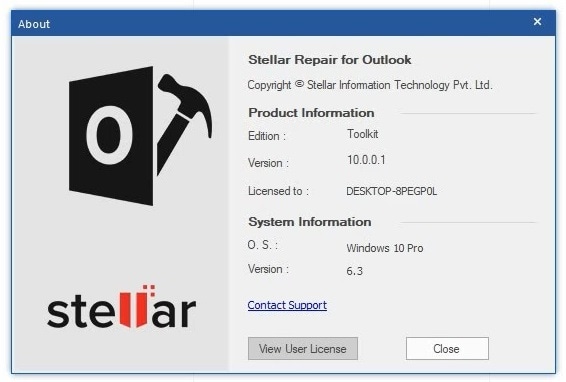
Muchos usuarios de Windows alrededor del mundo usan Stellar Recovery Tool como una herramienta confiable para escanear y reparar archivos PST y asegurarse de que Outlook funcione sin problemas. La herramienta puede corregir archivos PST de cualquier tamaño y ayudarte a recuperar todos los datos de tu bandeja: correos electrónicos, calendarios, notas, contactos y mucho más.
Se encuentra disponible en una versión de prueba gratuita y una versión de pago. Puedes descargarla y usarla con archivos PST. También te brinda una vista previa del contenido de los archivos reparados para asegurarte de recuperar todo del documento. Veremos todos los detalles de esta herramienta y comenzaremos con la descarga y el uso correcto de Stellar Phoenix Outlook PST Repair.
Brindaremos información acerca de varios problemas con archivos PST que requieren que usemos la herramienta de recuperación Stellar y sus varias ventajas y características. También veremos las tarifas de las versiones disponibles de la herramienta. Veamos cómo descargar la herramienta y usar la clave de activación para Stellar para Outlook. También te guiaremos paso a paso para usar la herramienta para reparar archivos PST.
Parte 2: Problemas que producen la necesidad de usar Stellar Recovery Tool
No existe un motivo específico que ocasionen fallos de Outlook y los archivos PST tienen varios problemas que pueden conllevar que se use Stella para recuperar archivos y asegurar que Outlook funcione bien y sin pérdidas de datos. Existen varios motivos y conoceremos algunos de ellos en este artículo.
• Archivos PST corruptos causan la pérdida de datos de correo
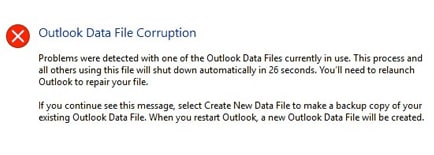
Los malware, los virus, la cantidad elevada de datos, el almacenamiento en un lugar incorrecto, entre otros, son algunas de las causas principales de archivos PST corruptos. No podrás usar ni acceder a los datos contenidos en un archivo PST dañado y Outlook tampoco funcionará correctamente. La herramienta de recuperación de Stellar es útil en esta situación porque repara el archivo PST y te permite recuperar todos los datos perdidos a los que no podías acceder.
• No se puede reparar el archivo PST con scanpst.exe
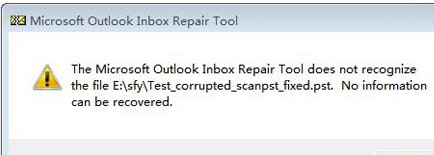
Microsoft conoce los problemas comunes con los archivos PST y brinda una herramienta de reparación de bandeja de entrada llamada scanpst.exe. Este programa funciona en varios casos, pero no funcionará si el archivo PST es muy pesado o está muy dañado. Stella Repair para Outlook puede reparar archivos PST de hasta 4 GB o más y recuperar todos sus datos.
• Solucionar el error de archivo de datos en Outlook
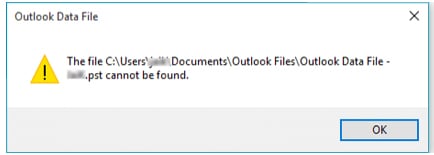
Algunos errores comunes de los archivos de datos son que el PST no se encuentre en una carpeta personal, que Outlook no pueda acceder al PST, que no se haya implementado Outlook, etc. La herramienta de recuperación de datos Stellar para Outlook funciona perfectamente para resolver la mayoría de estos problemas de inmediato. Tal vez tengas algunos datos importantes en tu bandeja de entrada de Outlook; Stellar se asegurará de que no los pierdas por archivos PST corruptos o dañados.
Parte 3: Características principales de Stellar Outlook Recovery Tool
Varios usuarios alrededor del mundo usan Stellar Outlook Recovery Tool. Estas son algunas de las ventajas principales de Stellar.
• Puede reparar archivos PST de gran tamaño
Escanea archivos PST de más de 2 GB sin problemas ni limitaciones y recupera todos los datos perdidos de tu bandeja de entrada. Puede haber muchas situaciones en las que los archivos se dañan y Stellar puede controlar el administrador de correo electrónico para recuperar todos los datos de los archivos PST. También se puede reparar con facilidad cualquier archivo sin autorización o protegido con contraseña.
• Recupera todos los datos eliminados del correo electrónico
Stellar te ayuda a recuperar todos los correos electrónicos que estaban en tu bandeja de entrada y otros elementos eliminados. No solo recupera correos, sino también cosas como datos del calendario, archivos adjuntos, notas, etc. No importa si perdiste estos datos por accidente o por una falla del archivo; puedes recuperarlos con Stellar para archivos PST de Outlook.
• Previsualiza los archivos reparados antes de guardarlos
La herramienta de recuperación de datos Stellar ofrece a los usuarios una vista previa de todos los elementos recuperados en la carpeta del PST. Previsualiza los correos electrónicos, hipervínculos, contactos, diarios, etc. que perdiste antes de guardarlos. Se puede previsualizar y recuperar correos electrónicos directamente desde este punto.
• Recupera archivos PST según tus necesidades
Stellar sirve para recuperar datos de archivos PST de forma rápida y adecuada tanto para usuarios individuales o empresas. Además, puedes escanear el archivo PST y guardar los resultados para usarlos en el futuro. Solo carga los resultados del escaneo en cualquier momento y continúa con el proceso de recuperación. Comienza y termina el proceso de recuperación según el tiempo que tengas.
• Recupera y almacena datos en tu formato preferido
No es necesario que guardes los datos recuperados en formato PST; puedes cambiarlo. Completa el proceso de reparación y exporta los datos en formato HTML, EML, PST, PDF, RTF, etc., según lo que necesites. Usar distintos formatos te permitirá ver los datos en aplicaciones aparte de Microsoft Outlook.
• Almacena tus datos recuperados en donde quieras
La herramienta de recuperación de datos Stellar no guarda los datos recuperados por su cuenta, sino que te solicita seleccionar la carpeta de destino una vez que la reparación haya temrinado y puedas previsualizar el contenido. Almacena los datos en cualquier disco interno, dispositivo de almacenamiento externo o almacenamiento en red. También se puede almacenar el informe de escaneo.
Parte 4: Requisitos del sistema para abrir Stellar Recovery Tool
No hay duda de que la herramienta de recuperación Stellar no requiere usar dispositivos de alta gama, pero sí cuenta con especificaciones mínimas para poder instalarla en una computadora. Veamos estos requisitos de sistema para Windows.
Procesador: x86 o x64 compatible con Intel
Sistema operativo: Windows 10, 8 o 7
RAM: 8 GB recomendado o 4 GB como mínimo
Espacio de disco duro: 250 MB para datos y archivos de instalación
Parte 5: Varias versiones de Stellar Recovery Tool y sus tarifas
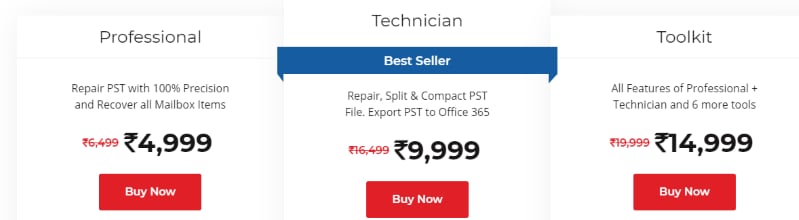
1.Profesional - ₹4999
Esta es la versión básica de Stellar que te ayuda a reparar archivos PST corruptos de gran tamaño con facilidad. Repara los archivos y recupera todos los datos perdidos de tu bandeja tales como correos electrónicos, archivos adjuntos, notas, etc. Obtén una vista previa de todos los datos recuperados antes de almacenarlos donde quieras. Puedes guardarlos en varios formatos.
2.Technician - ₹9999
La versión Technician de Stellar cuesta más que la versión básica y cuenta con más funciones. Además de todas las características de la versión Profesional, esta versión te permite dividir y comprimir los archivos recuperados y exportarlos desde PST a Office 365.
3.Toolkit - ₹14999
Esta es la versión más costosa de Stellar y puede realizar todo lo que pueden hacer las versiones anteriores, además de otras seis herramientas más. Puedes convertir archivos OST a PST y usar múltiples formatos para guardar tus datos recuperados. Puede convertir archivos OST y contactos a Live Exchange o CSV e incluso mezclar varios archivos PST en uno.
Parte 6: Instalación y activación de Stellar Outlook Repair Tool
Para reparar archivos PST y recuperar datos perdidos, tendrás que usar el crac de Stellar Outlook PST Repair e instalar la aplicación en tu dispositivo Windows. Sigue estos pasos para obtener Stellar Recovery Tool y activarlo con la clave.
Paso 1: Ve a la página de inicio en el sitio web de Stellar Recovery Tool y haz clic en el botón verde de "Descargar ahora" para descargar la versión de prueba gratuita de Stellar Profesional.
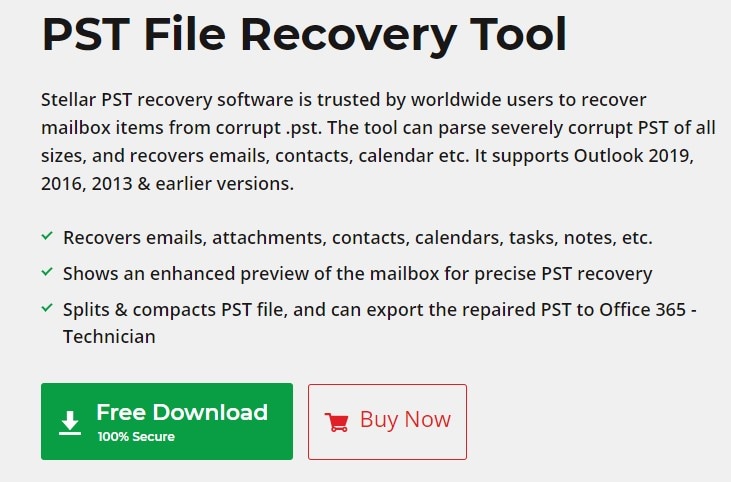
Paso 2: Haz clic en el archivo StellarRepairforOutlook.exe que descargaste y comienza la instalación. Verás un menú desplegable donde puedes seleccionar tu idioma preferido en la lista y presionar "OK".
Paso 3: Verás la ventana de configuración en la pantalla y tendrás que pulsar "Siguiente" para comenzar la instalación. Revisa el acuerdo de licencia, acéptalo y presiona "Siguiente".
Paso 4: Aparecerá una ventana de Seleccionar destino. Pulsa "Explorar" y selecciona la ubicación en donde prefieres guardar los archivos de configuración. Después, presiona "Siguiente" y busca la ubicación donde quieres poner el acceso directo del programa de recuperación.
Paso 5: Se abrirá la ventana de Seleccionar tareas adicionales y tienes que activar las casillas que desees. Luego, presiona "Siguiente" y verás un cuadro de diálogo de "Listo para la instalación".
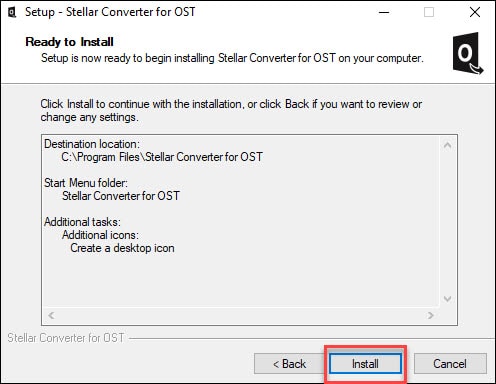
Paso 6: Revisa todo lo que ingresaste y seleccionaste. Puedes hacer clic en "Volver" y realizar los cambios que necesites. Una vez que hayas confirmado todo, haz clic en "Instalar" para comenzar el proceso de inmediato. Verás "Completando el asistente de instalación de Stellar Repair para Outlook" y tendrás que pulsar "Finalizar" para terminar la instalación.
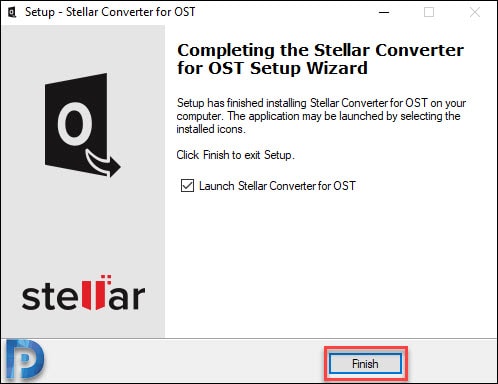
Paso 7: Esta es la versión de prueba y es temporal. Visita el sitio web y haz clic en "Comprar Ahora" para realizar la compra del programa de recuperación Stellar. Una vez que se confirme el pedido, recibirás un correo electrónico con la clave de activación.
Paso 8: Inicia la versión de prueba de Stellar y abre el menú de Activación. Cuando hagas clic en el ícono, se abrirá la ventana de Activación. Aquí, tendrás que usar la Clave de Activación. Si no la tienes, ve al sitio web de Stellar y realiza la compra para obtenerla.

Paso 9: Ingresa la Clave de Activación válida en el campo que se presenta y pulsa "Activar". Tendrás que contar con una conexión estable a internet para que el proceso de activación no tenga problemas.
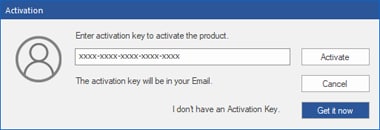
Paso 10: El programa confirmará tu Clave de forma automática con el servidor principal y, si es válido, podrás usar Stellar Recovery Tool y verás un mensaje que dice "Se completó la activación con éxito".
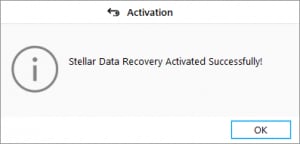
Parte 7: Cómo reparar archivos PST con Stellar Recovery Tool para Outlook
Vimos cómo descargar, instalar y activar Stellar Data Recovery Tool en tu dispositivo. Ahora veamos cómo usarlo para reparar archivos PST y recuperar todos los datos perdidos de Outlook y otros elementos de tu bandeja de entrada.
Paso 1: Inicia Stellar haciendo doble clic en su ícono o en el menú de Inicio. Esta herramienta busca de forma automática los archivos PST en la ubicación por defecto para escanear y reparar.

Paso 2: En algunos casos, Stellar no podrá buscar archivos PST en la ubicación por defecto y tendrás que seleccionar el archivo de forma manual con Seleccionar ubicación.
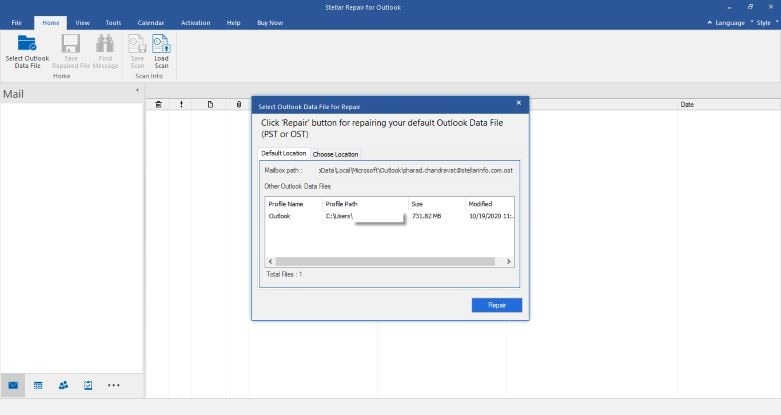
Paso 3: Pulsa el botón de "Reparar" para comenzar el proceso y recuperar archivos y datos perdidos en cuestión de minutos. Una vez finalizada la tarea, aparecerá un mensaje de "Reparación completa" en la pantalla y tendrás que pulsar "OK".
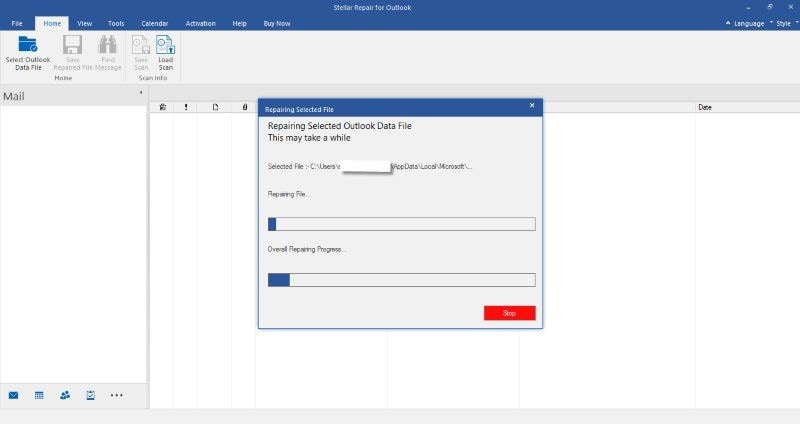
Paso 4: Antes de que guardes los datos recuperados de los archivos, podrás previsualizar todo y asegurarte de que estén todos los datos necesarios. Después de esto, tendrás que hacer clic en "Guardar archivo reparado".
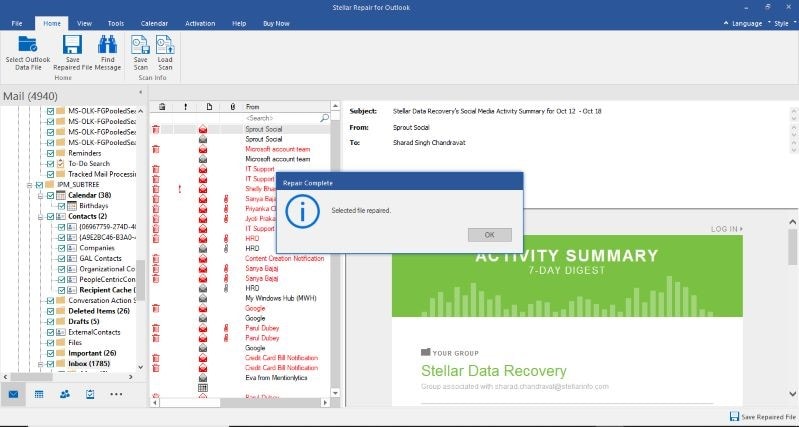
Paso 5: Una vez que selecciones "Guardar archivo reparado", verás un menú de "Guardar como". Tendrás que guardar los archivos en formato PST y en cualquier ubicación que desees. Selecciona "OK" después de esto para finalizar el proceso de recuperación.
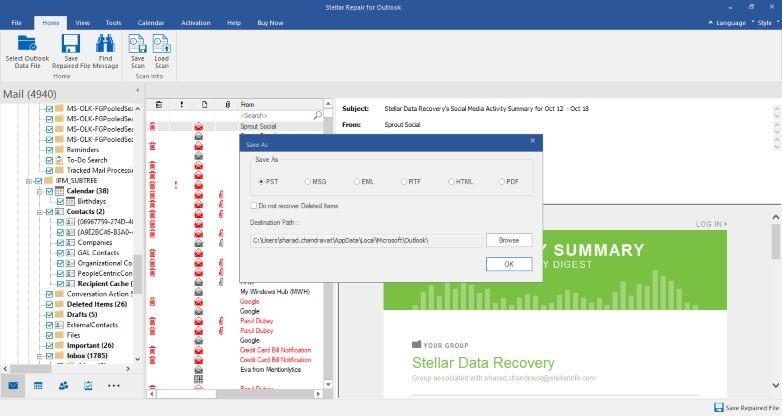
Conclusión
Stellar Repair para Outlook es un programa de recuperación confiable para usuarios de Windows alrededor del mundo. Puedes descargar la versión de prueba gratuita y ver cómo esta herramienta puede ayudarte a reparar archivos PST y recuperar todos tus datos perdidos de Outlook. Averiguamos acerca de sus características, versiones y razones para usarlo.
En este artículo, vimos en detalle cómo descargar la herramienta de recuperación Stellar desde el sitio web y activarlo con la clave válida. Inicia la aplicación y te ayudará a reparar y recuperar tus datos perdidos de Outlook de forma conveniente y rápida. Consideramos que todos los usuarios de Outlook deberían tener Stellar Outlook Repair Tool en sus dispositivos. Como alternativa, también puedes descargar Repairit for Email para reparar tus archivos OST.
Para Windows XP/Vista/7/8/10/11
Para macOS X 10.10 - macOS 13

